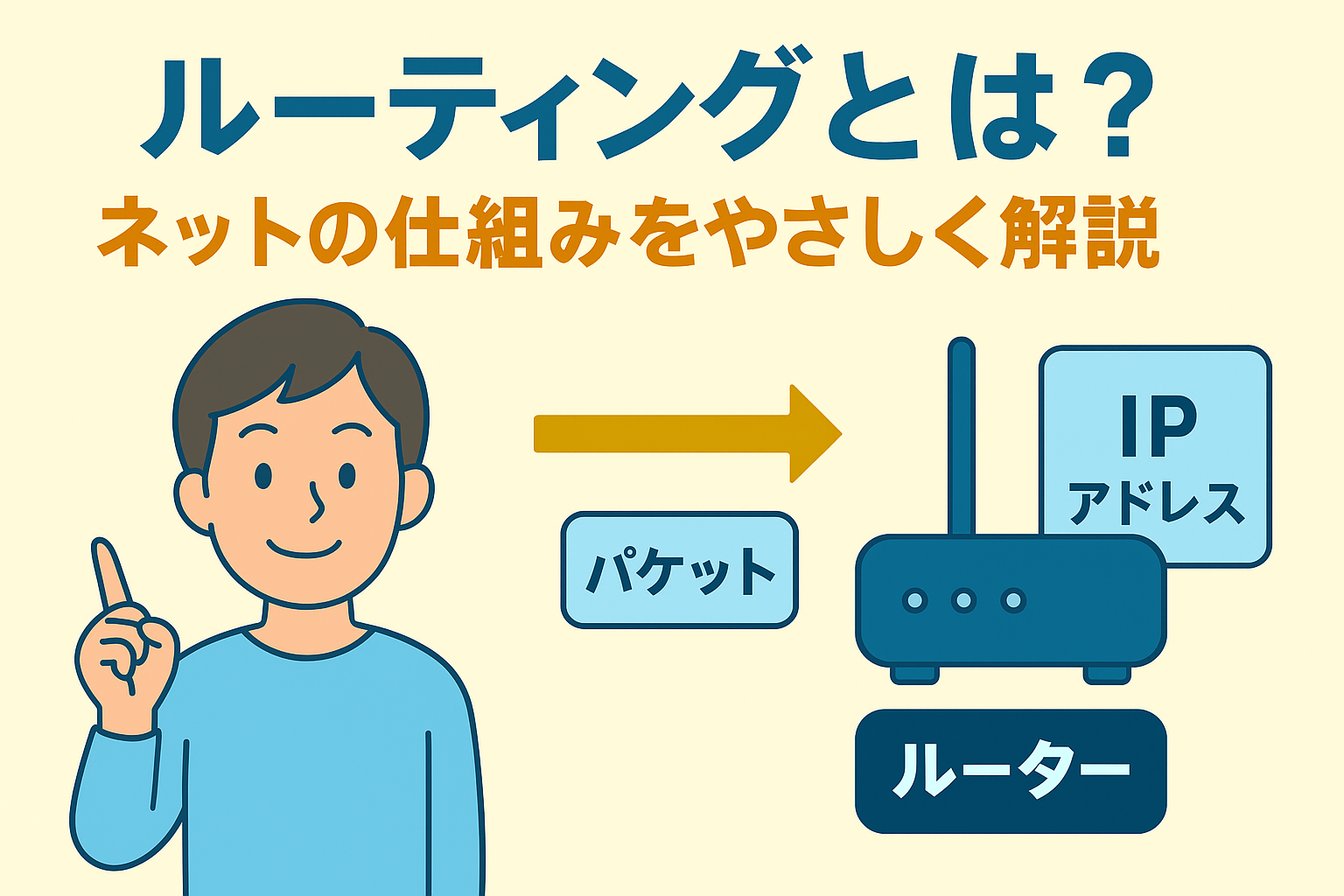Wi-Fiの設定やネット接続で「IPアドレス」という言葉を見かけたけど、正直よくわからない…。
そんな経験、ありませんか?この記事では、「IPアドレスとは何か?」から「自分のIPの調べ方」までを、ネット初心者にもわかるようにやさしく解説します。
スマホやパソコンの例も交えて、図解的に理解できる構成でお届けします!
IPアドレスとは?ネットの中の“住所”です
「IPアドレス」とは、インターネットの世界で各機器を識別するための“住所”のようなものです。
スマホ、パソコン、プリンター、ゲーム機——どんな通信機器にも、それぞれ固有のIPアドレスが割り振られています。
この仕組みを現実世界に例えると、IPアドレスは郵便物を届けるための住所のような役割。
もし住所がなければ、手紙を届けることはできませんよね?
インターネットでも同じで、IPアドレスがなければ、データの送受信ができません。
また、IPアドレスは「電話番号」とも似ています。
住所が“どこにあるか”を示すように、電話番号は“誰に連絡するか”を示します。
IPアドレスも、通信の相手を一意に特定する番号です。
例えとしては、住所(ルーティング)と電話番号(一意性)の両方の性質を持っていると言えるでしょう。
📷 図1:IPアドレスのイメージ図(住所や電話番号に例えた図解)

グローバルIPとプライベートIPの違いをやさしく解説
IPアドレスには「グローバルIP」と「プライベートIP」の2種類があります。
この違いを理解することが、ネットワークをスムーズに使うための第一歩です。
● グローバルIPとは?
これは、インターネット全体で通用する“世界共通の住所”です。
インターネット上のやり取りは、基本的にこのグローバルIPを通じて行われます。
通常、家庭用インターネットではプロバイダー(NTTやauなどの通信会社)からルーターに1つだけグローバルIPアドレスが割り振られます。
ただし、法人契約などでは複数のグローバルIPを持つこともあります。
● プライベートIPとは?
これは、自宅やオフィスなどの“内輪だけで通じる住所”です。
家庭内のスマホやパソコンには、ルーターがそれぞれにプライベートIPを自動で割り振っています。
外の世界(インターネット)とは直接つながらず、まずはルーターを経由して通信します。
● NATとルーターの役割
ルーターは「NAT(Network Address Translation)」という仕組みを使って、家庭内の複数の機器を1つのグローバルIPでインターネットに接続できるようにします。
【例え話】
マンションをイメージしてみてください。
マンションの“住所”がグローバルIPで、それぞれの部屋番号がプライベートIPです。
外からの荷物(データ)は、まずマンションに届き、管理人(ルーター)が部屋番号を見て届け先を判断します。
📷 図2:グローバルIPとプライベートIPの関係図(マンションの例えを使った図)
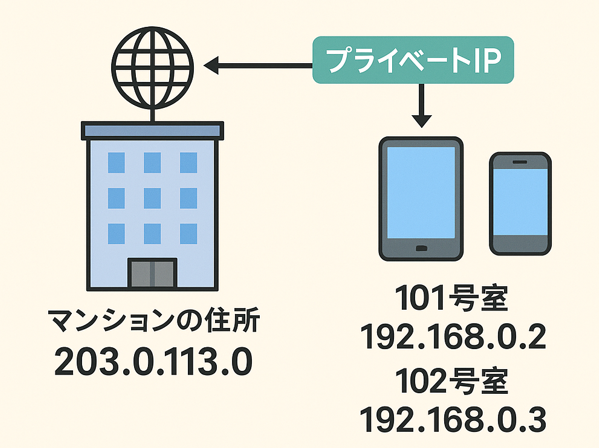
どんなときにグローバルIPが関係する?
グローバルIPが特に重要になるのは、外部と直接通信を行うときです。
たとえば次のようなシーンが該当します:
- オンラインゲーム:通信遅延や接続エラーを避けるため、安定したグローバルIPが必要な場合も。
- リモート接続:自宅のパソコンに外出先からアクセスする場合、グローバルIPを利用。
- 防犯カメラの外部アクセス:カメラ映像をスマホから確認したいときなど。
- IP制限付きサービス:特定のIPからしかログインできない管理画面や業務システムなど。
自分のIPアドレスを確認する方法【初心者向け手順】
「IPアドレス 確認 方法は難しそう…」と思う方でも大丈夫。
ここではスマホやパソコンでの確認方法を紹介します。
スマホでの確認方法(iPhone/Android)
iPhoneの場合
- 「設定」を開く
- 「Wi-Fi」をタップ
- 接続中のネットワークを選択
- 下部に「IPアドレス」が表示されます
Androidの場合(機種により多少異なります)
- 「設定」→「ネットワークとインターネット」へ
- 接続中のWi-Fiをタップ
- 「詳細設定」などの項目にIPアドレスが表示されます
Windowsパソコンでの確認方法
GUI操作で確認する方法
- 「設定」→「ネットワークとインターネット」→「状態」
- 「プロパティ」を開くとIPアドレスが確認できます
コマンドで確認する方法
- スタートメニューから「cmd」と入力してコマンドプロンプトを開く
ipconfigと入力- 「IPv4アドレス」という項目が表示されます
自分のグローバルIPを調べるには?
グローバルIPを確認するのはとても簡単です。以下の方法で調べられます:
- Webサイトで「自分のIPアドレス」と検索
多くのウェブサイトがあなたのグローバルIPを表示するサービスを提供しています- 例: https://www.cman.jp/network/support/go_access.cgi
- 例: https://whatismyipaddress.com/
✅ なぜ確認が大切?
グローバルIPが必要な場面(リモート接続、IP制限付きサービスなど)では、自分のIPアドレスを把握しておくことでトラブル回避やスムーズな接続設定につながります。
まとめ:IPアドレスがわかるとネットの仕組みが見えてくる
IPアドレスを理解することで得られるメリットはたくさんあります。例えば:
- 通信トラブルの切り分けができる
- 「IP制限」「固定IP」などの意味がイメージしやすくなる
- ネットワーク設定の理解が深まる
- 専門用語に対する抵抗感が減る
- セキュリティ設定(IPフィルタリングなど)に強くなる
👶 初心者の方こそ、IPアドレスの理解がネットの自立への第一歩です!